在日常使用电脑的过程中,桌面图标的大小直接影响到我们的视觉体验和操作便捷性。有时候,默认的图标尺寸可能并不符合我们的需求,这时,调整图标大小就显得尤为重要。本文将详细介绍如何在不同操作系统下调整电脑桌面图标的大小,帮助你轻松实现桌面的个性化设置。
对于大多数windows用户来说,调整桌面图标大小非常简单,只需几步即可完成。
1. 鼠标右键点击桌面空白处:首先,将鼠标指针移动到桌面上的空白区域,然后右键点击,这会弹出一个快捷菜单。
2. 选择“查看”选项:在弹出的快捷菜单中,找到并点击“查看”选项。此时,你会看到几个与图标大小相关的子选项,如“大图标”、“中等图标”、“小图标”等。

3. 选择合适的图标大小:根据你的需求,点击相应的图标大小选项。比如,如果你希望桌面图标更大一些,便于点击,就选择“大图标”。反之,如果希望桌面看起来更整洁,可以选择“小图标”。
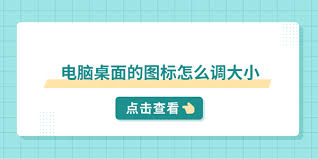
mac os用户同样可以轻松调整桌面图标的大小,操作步骤如下:
1. 找到“查看”选项:在mac电脑的桌面上,点击屏幕顶部的“查看”菜单(如果桌面上有打开的文件或文件夹,需要先关闭它们,以确保“查看”菜单可用)。
2. 选择图标大小:在“查看”菜单中,你会看到几个与图标大小相关的选项,如“使用大图标”、“使用文本图标”等。根据你的偏好,选择一个合适的选项。此外,你还可以通过按住“command”键并滚动鼠标滚轮来调整图标大小,这是一种更灵活的方法。
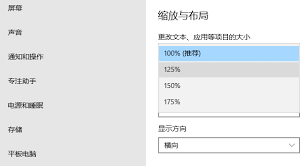
在windows和mac os中,都支持使用快捷键来快速调整桌面图标的大小,虽然这种方法不如上述步骤直观,但在熟悉后能提高效率。
- windows:按下“ctrl”键并滚动鼠标滚轮,可以即时看到桌面图标大小的变化。向上滚动滚轮使图标变大,向下滚动则使图标变小。
- mac os:同样地,按住“command”键并滚动鼠标滚轮,也能实现桌面图标大小的快速调整。
调整电脑桌面图标的大小是一个简单却实用的操作,它能让你的桌面更加符合个人使用习惯,提升工作效率和视觉享受。无论是windows还是mac os用户,只需按照上述步骤操作,就能轻松实现桌面图标的个性化设置。希望本文能帮助到你,让你的电脑桌面变得更加美观和实用。
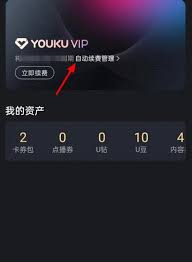
在数字时代,我们享受着各种流媒体服务带来的便利,比如优酷这样的视频平台。然而,对于一些用户来说,自动续费可能成为了一种负担,特别是当你忘记了它存在时。今天,我们就来谈谈如何轻松关闭优酷会员的自动续费功能,让你可以继续享受视频内容的同时,避免不必要的花费。第一步
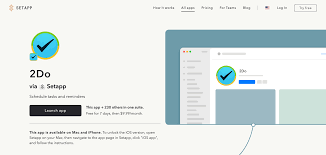
在当今快节奏的工作环境中,每个人都面临着时间管理的挑战。为了应对这一挑战,许多人开始依赖于各种todolist工具来帮助自己更高效地完成任务。那么,这些工具真的能提升我们的工作效率吗?本文将从多个角度探讨这个问题。什么是todolist工具首先,我们需要明确t
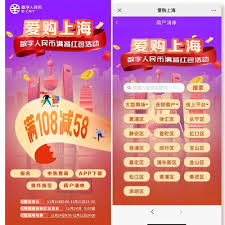
为贯彻落实国务院关于促进服务消费高质量发展的意见和上海市人民政府办公厅关于印发本市促进服务消费提质扩容的实施方案的通知,上海市商务委员会于2025年2月10日正式发布了2025年“乐品上海”餐饮消费券活动的相关公告。此次活动旨在提振消费、扩大内需,促进服务消费
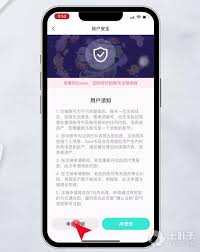
在这个数字时代,社交软件成为了我们日常生活中不可或缺的一部分。然而,有时候我们可能因为各种原因想要彻底退出某个平台,比如soul。本文将详细指导您如何在soul上注销您的账号,让您可以安心地与这个虚拟世界说再见。第一步:登录您的soul账号首先,打开soul应

在日常使用电脑的过程中,鼠标作为最常用的输入设备之一,其移动速度直接影响到我们的工作效率和操作舒适度。一个合适的鼠标移动速度,不仅能提升操作精准度,还能有效减少手部疲劳。那么,如何调整鼠标移动速度呢?下面,我们就来详细探讨一下这个问题。一、windows系统下
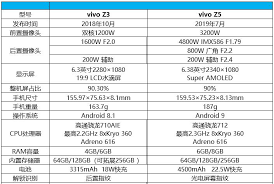
在当今智能手机市场中,屏幕质量是消费者选择手机时的重要考量因素之一。分辨率作为衡量屏幕清晰度的关键指标,直接影响到用户的视觉体验。对于vivoz5这款备受关注的智能手机来说,其屏幕分辨率更是众多用户关心的话题。本文将深入探讨vivoz5的屏幕分辨率,帮助大家更